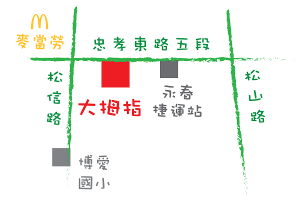樂高機器人EV3教學 - 簡單好玩的樂高線控車
寫在前面
大頭老師寫這系列文章是希望有購買樂高第三代機器人EV3的孩子,可以培養自己動手做,從最簡單有趣的主題來了解樂高積木組裝和EV3圖形程式入門觀念,每一項主題都是完整、簡單、和好玩,可以在家或在學校試試看。
樂高線控車
小時侯住在夜市旁邊,經常可以逛夜市,最開心的事就是零用錢買到便宜玩具,到長大印象最深的就是買到好玩的玩具車,尤其是電動的小車,這類型的車子價格考量,大多是線控玩具車,線控的意思就是用一條長長電線來控制,那時的無線遙控類型的玩具不普遍,也都比較貴,我也是一直到國中才有第一台遙控的二手油車。這篇文章介紹樂高EV3來做一台電動車,讓小朋友可以感受到自己動手做玩具的簡單樂趣。

EV3馬達有兩顆大型馬達和一顆新中型馬達,大型馬達和NXT馬達一樣大,不過改良的十字孔和圓孔的位置都使它比上一代的馬達更好用,中型馬達體積小,使用上會小更好用,通常我們會叫這兩種馬達伺服機(Servo),分別在EV3程式中用不同的方塊來控制,這馬達內有超過10個的複合齒輪組將直流馬達減速,減速後再從紅色的十字軸的孔輪出。其中有角度編碼器,可以讓馬達回饋角度,感應器精準度為1度,算不上是很精準,以玩具來說其實還蠻夠用的。
如果還沒有購買EV3,仍然可以到樂高EV3官網上去下載,選擇語言和Windows及Mac等不同的版本,可以開啟程式了解開發環境,我通常選擇英文版的在教室上課時使用,讓孩子也可以透過樂高機人的活動多認識一些常用的英文單字,英文單字用久了自然也就知道它的意思。下載後就可以打開來使用,按上方的+號,可以開啟新的專案,把下方指令區的方塊向上移,接到開始方塊的後面,就算是寫程式了,而下方指令區的顏色,分別為輸出、流程、輸入、運算、進階及自訂方塊。寫好後接好USB的傳輸線,點一下程式畫面右下角播放鍵,就可以下載到EV3的主機,並且執行。

樂高模型記錄,有看過別人拍照的方式來做,拍照的方式通常會有角度上的問題,有時會很難看清楚,所以我們採用樂高公司出的LEGO Digital Designer (LDD)來畫做的樂高模型。LDD主程式可以在樂高網站下載 ,LDD是一個3D的繪圖工具,可以在電腦內用組積木的方式做記錄,把自己的作品記錄下來,畫好之後就可以把模型拆掉,再做其好玩的作品。下載安裝後可以直接打開文章最後的lxf副檔名檔案,就可以看到模型,lxf是LDD所畫出來存檔的格式,按下F7就可以看到每一步組裝說明,就像是我們平時買樂高說明書一般。
樂高車可以隨您的意思自由的組裝,無論是做成坦克、三輪車(兩側動力輪再加一個球輪)、或是兩足機器人都可以,重要的就是用兩個EV3大馬達裝在主機的下方,帶動兩個EV3大輪子,讓左邊的馬達可以驅動左輪,右邊馬達可以驅動右輪,如果還有困難,可用EV3本有的QuickStart那台車,或是下載老師準備好的LDD數位模型檔按步驟組裝,組裝時間大約需要10~20分鐘。
組好車子後,還需要組一隻遙控用的手把,先把兩個觸碰感應器(也就是開關),裝在樂高的框架上,再用兩條長的資料線接到EV3的主機下方輸入孔1和2,車子左邊是輸入埠1,車子右邊是輸入埠2,也可以參考LDD檔內的做法。
軟體撰寫的部份,我們用下面流程圖來表示,用一個迴圈,左邊的迴圈是負責左輪,等待按鍵1被按下時,就啟動B馬達,右邊的迴圈是負責右輪,等待按鍵2被按下時,就啟動C馬達。
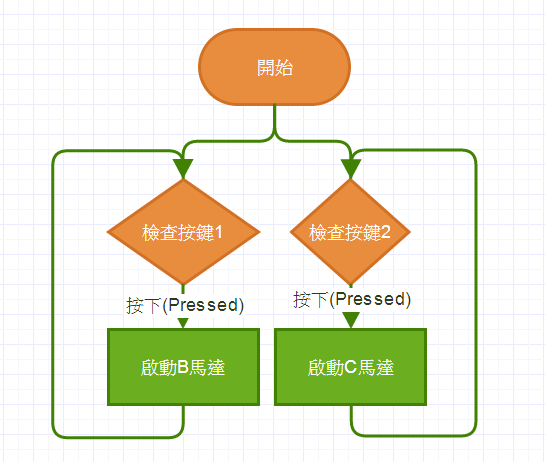
程式一開始的方塊是原有綠色箭頭開始的方塊,綠色開始後後面就是一個大迴圈,迴圈執行的次數就是戴一個眼鏡,那是數學中無限大的意思,所以這個迴圈一但進入,在其中的方塊就會不斷的執行。迴圈內我們加上兩個檢查按鍵的Switch選擇的方塊,第一個Switch方塊做按鍵1的檢查,一但被按下,就啟動B馬達,馬達的方塊就是綠色的方塊,馬達的馬力我們先用50,也就是百分之50。相關的程式方塊說明,可以到下面EV3說明文章查看:
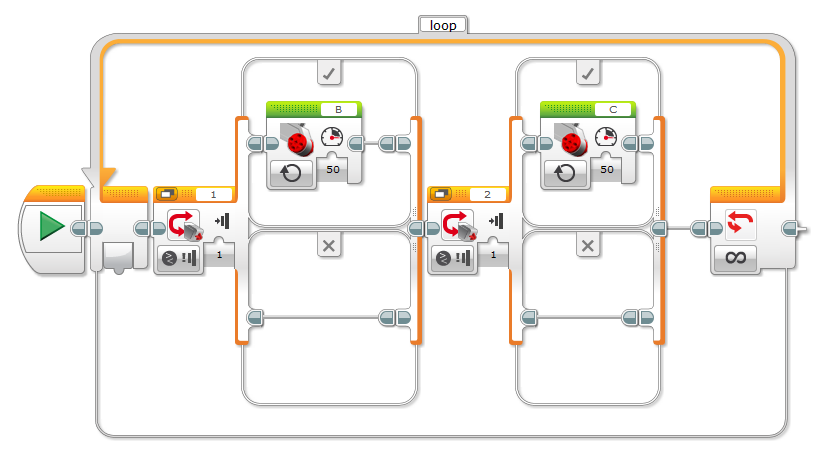
程式寫好後下載到EV3並執行,看看兩個按鍵是不是對馬達轉動有反應,如果沒有反應,通常是大馬達方塊的D沒有改成B和C,可以點一下英文字後選取,還有可能情形像是馬達或是觸碰感應器的線沒有接好。
玩起來的很簡單,放幾個三角錐的障礙物或是幾本書在地上,再加上一個碼錶計時規定出固定的路線,找同學或朋友挑戰看看,看誰操控從起點到終點的比較快。